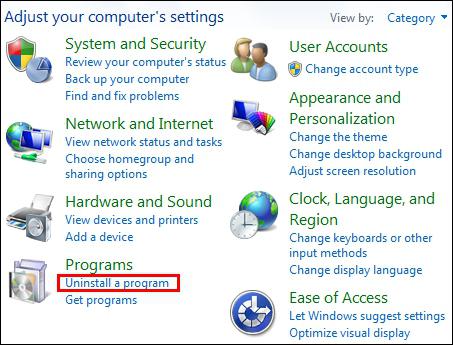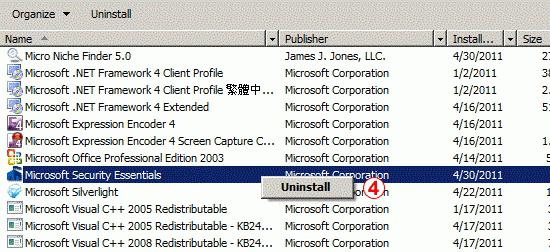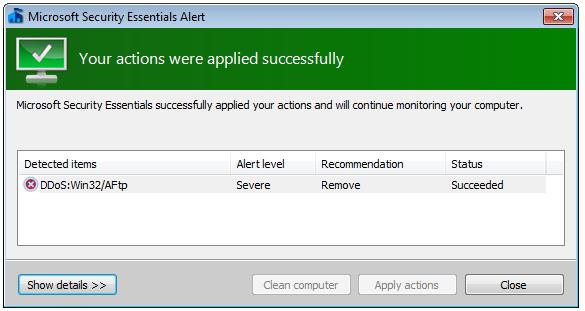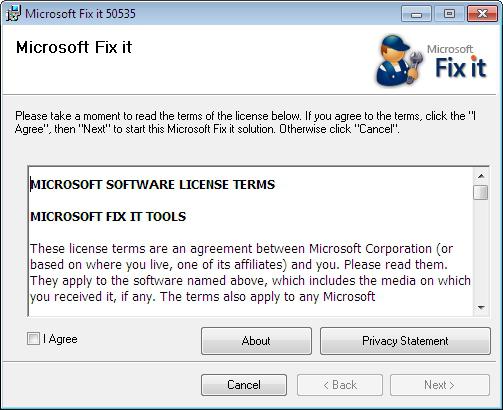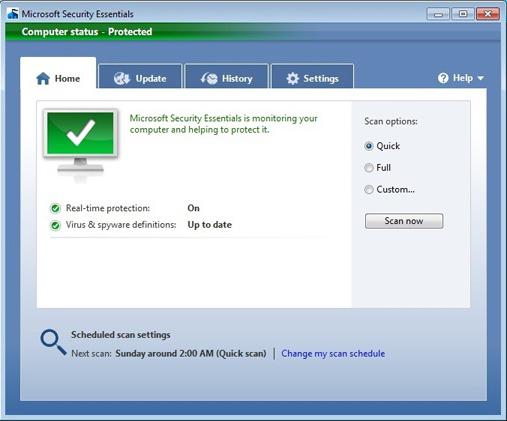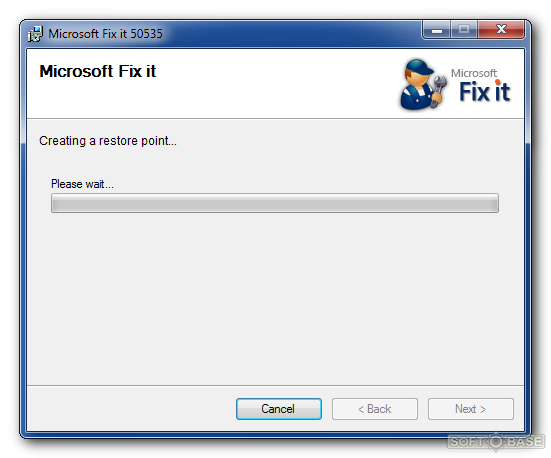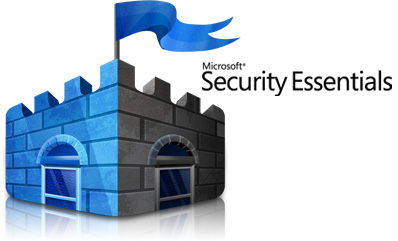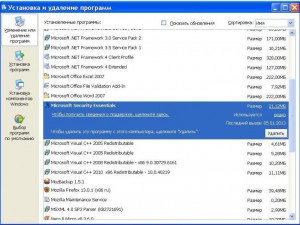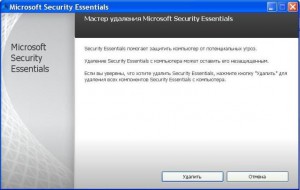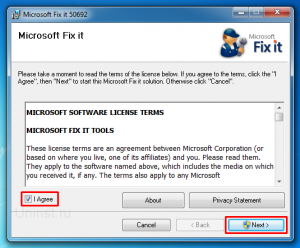Все последние годы опытные пользователи и IT-компании только и делали, что стращали рядовых юзеров опасностями вирусного заражения их компьютеров. Как ни странно, но некоторые этим прониклись, а потому вечные споры о «самом лучшем антивирусе» сейчас можно встретить даже на тех ресурсах, которые от компьютерной тематики далеки чрезвычайно.
Некоторые «одаренные» индивиды вообще каким-то образом умудряются устанавливать сразу два (а то и три!) антивирусных приложения на компьютер. О результатах такого подхода говорить не будем. Видя все это безобразие, корпорация Microsoft «разродилась» отличной программой Microsoft Security Essentials. Она бесплатна, эффективна и обладает настолько простым интерфейсом, что с ним легко разберется даже самый «зеленый» пользователь.
Впрочем, кому-то эта простота быстро надоедает, после чего пользователь решает перейти на другой антивирус. Вот тут-то и возникает проблема с тем, как удалить Microsoft Security Essentials. Утилита эта всем хороша, да вот только порой не слишком хорошо удаляется. Оставшиеся же «хвосты» мешают нормальной инсталляции других антивирусных приложений.
Наиболее простой и очевидный способ
Разумеется, далеко не все так плохо. Ошибки частенько возникают даже не по вине разработчиков, а исключительно из-за глупости самих пользователей. Как вы думаете, стоит ли удалять всю папку с приложением по нажатию кнопки Delete? Разумеется, нет. А ведь так поступает немалая часть неопытных пользователей, которые понятия не имеют о правильных методах деинсталляции программ.
Так как удалить Microsoft Security Essentials классическим методом? Очень просто, так как для этой цели в Windows имеется специальная системная утилита. Чтобы запустить ее, нужно нажать на кнопку «Пуск», перейти в «Панель управления», после чего найти там пункт «Программы и компоненты». Щелкните по искомой позиции левой клавишей мыши.
Перед вами появится диалоговое окно, в котором будет перечень всех программ, которые имеются в вашей системе. Выбираем там MSE, выделяем приложение левой клавишей мыши. В верхней части рабочего окна имеется кнопка «Удалить». Щелкните по ней, после чего будет запущена штатная программа деинсталляции приложения. Следуя ее подсказкам, вы без труда осуществите свое намерение.
Специальные утилиты
К сожалению, все далеко не всегда так просто. В результате каких-то сбоев в системе могут остаться следы этого приложения. Чем же это чревато? Если вы решите установить какую-то другую программу для защиты от вирусов, ее система защиты не даст вам этого сделать. Приложение «увидит» следы от MSE, а потому в целях безопасности прекратит инсталляцию.
Специально для предотвращения подобных случаев имеются специализированные утилиты для удаления других программ. В рамках этой статьи мы рассмотрим пару наиболее популярных и эффективных из них. Заранее заметим, что все они платные. Стоимость варьируется в пределах 30-40 долларов, но покупать эти программы необязательно. Дело в том, что все нижеописанные действия доступны в триальном режиме, продолжительность которого – ровно месяц.
Total Uninstall
Это приложение неоднократно удостаивалось самых высоких наград в IT-индустрии, причем все звания и награды получены совершенно заслуженно! Впрочем, довольно лирики: как удалить Microsoft Security Essentials с его помощью? Давайте обсудим этот вопрос.
Так как утилита имеет на редкость простой и понятный интерфейс, проблем с ее освоением возникнуть не должно. Сразу после запуска перед вами возникнет достаточно аскетичное рабочее окно, в котором будут также перечислены все имеющиеся на вашем компьютере приложения.
Стираем!
Чтобы удалить MSE, выделите его левой клавишей мыши, после чего кликните ей же по большой пиктограмме «Удалить». Узнать эту кнопку легко, так как на ней изображена корзина внушительных размеров. После этого будет сначала запущен стандартный «Мастер» деинсталляции, после чего в дело вступит сам Total Uninstall.
Он просканирует реестр и системный диск, разыскивая все файлы и записи, которые могут остаться после стандартного удаления программы. Как правило, после этого проблем не возникает. Так что перед как удалить Microsoft Security Essentials 4, желательно иметь это приложение у себя на компьютере.
Ashampoo UnInstaller Suite
Программа от весьма известной компании Ashampoo, которая любима пользователями за достаточно частую раздачу бесплатных приложений. Для многих пользователей это приложение стало основным способом удаления старых и ненужных утилит, так как работает оно очень быстро и качественно.
Так как удалить Microsoft Security Essentials, используя этот вариант? Нет ничего проще! Сперва запустите Ashampoo UnInstaller Suite, после чего перед вами окажется достаточно «нагруженное» диалоговое окно, в котором можно сразу насчитать несколько десятков разнообразных опций. Вас это смущать не должно: жмете по кнопке Remove Installed Applications. После этого перед вами появится диалоговое окно, в котором вам нужно указать то приложение, которое требуется удалить.
Отмечаете его левой клавишей мыши, после чего нажимаете на кнопку Uninstall. Программа запустит специальный процесс, который сначала инициирует работу штатных средств деинсталляции. Как только они завершат работу, в дело вступит сам «Шампунь».
Как и в прошлом случае, будет просканирована вся система, в результате чего будут обнаружены и удалены все оставшиеся файлы и записи реестра. Отметим, что приложение справляется со своей работой неплохо, и в большинстве случаев другой антивирус удается поставить без проблем.
Старые системы
Вот как удалить Microsoft Security Essentials. Windows XP, которая еще недавно была любимицей миллионов пользователей во всем мире, сегодня постепенно сдает свои позиции. Мы рекомендуем заменить MSE на всех компьютерах с ней на какой-то другой антивирус, так как компания Microsoft достаточно скоро завершит выпуск антивирусных баз для версии под ХР.
Специализированное решение
Не следует считать, будто специалисты из Microsoft ничего не делали для устранения досадной проблемы с удалением своего же продукта. Подтверждением этого факта может служить выход специальной версии приложения MicrosoftFixit, которое предназначено исключительно для удаления MSE.
Скачать исполняемый файл можно с официального сайта компании Microsoft. Процесс использования утилиты максимально прост. Сначала кликаем по запускаемому файлу правой клавишей мыши, выбираем «Запуск от имени администратора». После этого перед нами появляется главное рабочее окно.
В нем необходимо поставить флажок напротив опции I Agree, после чего нажать на кнопку Next. Далее все будет сделано автоматически. Программа удалит все лишние ключи в реестре, очистит жесткий диск от последних следов антивируса. Учтите, что программа Microsoft Security Essentials (как удалить полностью ее, мы сейчас говорили) достаточно глубоко интегрируется в систему, а потому при наличии хотя бы малейших сомнений в успехе ее устранения стандартными методами необходимо использовать вышеописанное решение от Microsoft.
Лучше сразу потратить толику своего свободного времени, чем потом выковыривать остатки программы из системы, рискуя ее работоспособностью. Так как утилита совершенно бесплатна, это куда выгоднее покупки специализированного деинсталлятора.
Напоследок
Несколько слов в защиту Microsoft Security Essentials. Как удалить вирус без MSE? Вам придется устанавливать какое-то платное приложение или же постоянно использовать сканеры от «Доктора Веба» и «Касперского». Не верьте отзывам, которые говорят о несостоятельности данного антивируса. Практика уже показала, что этот продукт от Microsoft отлично выполняет свою работу, защищая компьютеры пользователей по всему миру.
Вот как удалить Microsoft Security Essentials. Windows 7 имеет в своем составе утилиту Defender, так что на первое время ваш компьютер будет защищен ей. Но не тяните с установкой другого антивируса!
Для полного удаления Microsoft Security Essentials из операционной системы Windows 7 необходимо выполнить следующие шаги:
Шаг 1. Остановка служб Windows
— Откройте меню «Пуск» и в поисковой строке введите «services. msc».
— Найдите в списке службу «Microsoft Security Essentials», выделите её и нажмите на правую кнопку мыши.
— В открывшемся контекстном меню выберите «Остановить».
Шаг 2. Удаление программы из Панели управления
— Откройте меню «Пуск» и выберите пункт «Панель управления».
— В окне «Панель управления» выберите раздел «Программы и компоненты».
— Найдите в списке программу «Microsoft Security Essentials», выделите её и нажмите на кнопку «Удалить».
— Следуйте инструкциям мастера удаления.
Шаг 3. Удаление остатков программы в реестре
— Нажмите на клавиатуре сочетание Win + R, чтобы открыть окно «Выполнить».
— Введите команду «regedit» и нажмите на клавишу «Enter».
— Откроется редактор реестра Windows. Перейдите по следующему пути:
HKEY_LOCAL_MACHINE\SOFTWARE\Microsoft\Microsoft Antimalware
— Удалите этот ключ (папку) и все его подключи.
— Перейдите по пути:
HKEY_LOCAL_MACHINE\SYSTEM\CurrentControlSet\Services\MsMpSvc
— Удалите этот ключ (папку) и все его подключи.
— Если вы используете Windows 7 32-бит, то также удалите ключи:
HKEY_CLASSES_ROOT\Installer\UpgradeCodes\11BB99F8B7FD53D4398442FBBAEF050F
HKEY_CLASSES_ROOT\Installer\Products\4AEB21D3F2C011D48AE10054038389C6
HKEY_CLASSES_ROOT\Installer\Features\4AEB21D3F2C011D48AE10054038389C6
HKEY_LOCAL_MACHINE\SOFTWARE\Microsoft\Windows\CurrentVersion\Installer\UserData\S-1-5-18\Products\4AEB21D3F2C011D48AE10054038389C6
HKEY_LOCAL_MACHINE\SOFTWARE\Microsoft\Windows\CurrentVersion\Uninstall\{D312EB55-719E-483C-9DE9-90E32941AF6A}
— Если вы используете Windows 7 64-бит, то также удалите ключи:
HKEY_LOCAL_MACHINE\SOFTWARE\Wow6432Node\Microsoft\Windows\CurrentVersion\Uninstall\{F4D76F09-7896-4FF0-A281-ADEEEA32A3E5}
HKEY_CLASSES_ROOT\Installer\UpgradeCodes\11BB99F8B7FD53D4398442FBBAEF050F
HKEY_CLASSES_ROOT\Installer\Features\F4D76F0978964FF0A281ADEEEA32A3E5
HKEY_CLASSES_ROOT\Installer\Products\F4D76F0978964FF0A281ADEEEA32A3E5
HKEY_LOCAL_MACHINE\SOFTWARE\Microsoft\Windows\CurrentVersion\Installer\UserData\S-1-5-18\Products\F4D76F0978964FF0A281ADEEEA32A3E5
Шаг 4. Перезагрузка компьютера
— После выполнения всех предыдущих шагов, перезагрузите компьютер.
После перезагрузки компьютера вы должны полностью удалить Microsoft Security Essentials из системы Windows 7. Однако, перед тем как удалять программу, убедитесь, что у вас есть альтернативный антивирусный программный продукт.
Еслине получается удалить антивирус MSE стандартным способом, через «Программы и компоненты», будем восстанавливать систему специальной утилитой от Microsoft.
1. Загружаем утилиту для удаления Microsoft Security Essentials с сайта Microsoft:
- Если версия вашего антивируса — 1.Х — используем Утилиту номер 1
- Если версия вашего антивируса – 2.Х и выше – тогда Утилиту номер 2.
2. Запускайте утилиту
3. Ждете, пока программа просканирует вашу систему и найдет фрагменты антивируса MSE, после этого начнется процесс полного удаления программы из вашего компьютера.
4. Перезагружаете систему после окончания удаления Microsoft Security Essentials.
5. Готово. Данная утилита полностью удалит из вашего ПК антивирус от Майкрософта.
Раздел: Советы
Написано: 24.02.2016
Автор: Antonio
На одном компьютере были периодические сильные тормоза, оказалось остатки антивируса Microsoft Security Essentials (MSE) продолжают жить и трудится в системе компьютера.
Это было видно в менеджере задач, процесс MSE активно потреблял CPU в моменты запуска и сканирования.
Самое интересное, что в списке установленных программ MSE не было, т.е. удалить стандартным способом не получится.
Можно попробовать загрузится в безопасный режим, удалить каталог MSE, а потом почистить реестр или как вариант использовать спец. софт.
Оказывается такой есть и выпустила программу для удаления сама Microsoft 
Название утилиты — Microsoft Fix it 50692
Скачать утилиту для удаления Microsoft Security Essentials 2.x и выше — ссылка
Утилиту можно скачать у меня или поискать на сайте Microsoft (я брал оттуда).
Дальше устанавливаем, как обычно, ничего сложного. Утилита MicrosoftFixit50692 проводит работы по очистке системы от MSE, перезагружаемся и все должно быть в порядке.

Подробный обзор антивируса Microsoft Security Essentials находится здесь, там же вы можете узнать все подробности о нем, как установить, какие настройки и функции в нем есть, какие преимущества по сравнению с другими бесплатными антивирусами, также какие минусы имеются в антивирусе от Майкрософт — Security Essentials, в общем перейдя по ссылке можете ознакомиться со всеми подробностями данного защитника, ну а данная инструкция поможет вам удалить антивирус MSE с компьютера, с помощью стандартных средств Windows или при помощи специального деинсталлятора — утилиты «Microsoft Fix it».
Стандартные средства Windows
Начинать деинсталляцию антивируса всегда следует с использования стандартных средств удаления, предоставляемых ОС Windows.
- Откройте «Панель управления».
- Перейдите в раздел «Удаление программ».
- Выберите в списке установленных утилит MSE и нажмите «Удалить».
На экране появится мастер деинсталляции, который поможет вам в решении проблемы. Разберемся, как удалить антивирус Майкрософт с его помощью:
- В окне мастера деинсталляции нажмите «Удалить».
- Дождитесь окончания удаления антивируса.
- Перезагрузите компьютер.
Если стандартные средства не помогли вам решить вопрос, как удалить антивирус Майкрософт Секьюрити, то переходите к следующему способу деинсталляции, подразумевающему использование специальной утилиты «Microsoft Fix it».
Использование специальной утилиты
Программа для принудительной деинсталляции MSE называется «Microsoft Fix it». Скачать её бесплатно можно на официальном сайте Microsoft. Порядок работы с деинсталлятором:
- Запустите скачанный файл MicrosoftFixit50
535. - Примите условия лицензионного соглашения.
- Дождитесь окончания работы программы.
- Перезагрузите компьютер.
Теперь вы знаете, как удалить антивирус Майкрософт Секьюрити полностью, если стандартные средства деинсталляции с ним не справляются. В принципе, можно обойтись без специальной утилиты: удалить антивирус через «Программы и компоненты», а затем почистить системный реестр утилитой CCleaner от всех параметров, либо в ручную удалить ветки и пути в реестре, имеющих в названии или значении имя «Microsoft Security Essentials». Однако это длительная процедура, требующая осторожности, так как удаление не тех разделов может привести к появлению системных ошибок, по этому лучше воспользоваться первым вариантом — очистить утилитой CCleaner.
Загрузка…